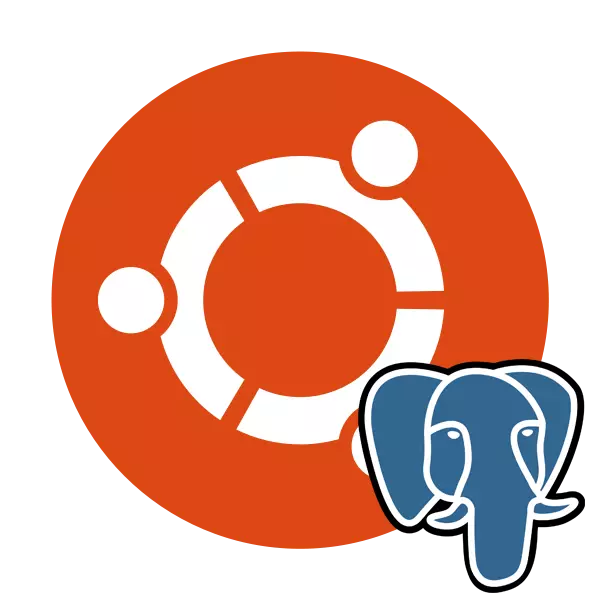
PostGreSQL विंडोज और लिनक्स समेत विभिन्न प्लेटफार्मों के लिए लागू विभिन्न डेटाबेस की एक निःशुल्क नियंत्रण प्रणाली है। टूल बड़ी संख्या में डेटा प्रकारों का समर्थन करता है, इसमें एक अंतर्निहित स्क्रिप्टिंग भाषा है और क्लासिक प्रोग्रामिंग भाषाओं के उपयोग का समर्थन करती है। Ubuntu PostgreSQL को आधिकारिक या उपयोगकर्ता भंडारण सुविधाओं का उपयोग करके टर्मिनल के माध्यम से स्थापित किया गया है, और उस प्रारंभिक कार्य के बाद, परीक्षण और तालिकाओं का निर्माण किया जाता है।
Ubuntu में Postgresql स्थापित करें
डेटाबेस का उपयोग विभिन्न प्रकार के क्षेत्रों में किया जाता है, लेकिन आराम प्रबंधन नियंत्रण प्रणाली प्रदान करता है। कई उपयोगकर्ता PostgreSQL पर रुकते हैं, इसे अपने ओएस में स्थापित करते हैं और टेबल के साथ काम करना शुरू करते हैं। इसके बाद, हम पूरी स्थापना प्रक्रिया का वर्णन करने के लिए चरण-दर-चरण करना चाहते हैं, पहला लॉन्च और उल्लिखित उपकरण सेट करना।चरण 1: PostgreSQL स्थापित करें
बेशक, आपको PostgreSQL की सामान्य कार्यप्रणाली सुनिश्चित करने के लिए उबंटू में सभी आवश्यक फ़ाइलों और पुस्तकालयों के अतिरिक्त शुरुआत के साथ शुरू करना चाहिए। यह कंसोल और कस्टम या आधिकारिक भंडारों का उपयोग करके किया जाता है।
- किसी भी सुविधाजनक तरीके से "टर्मिनल" लॉन्च करें, उदाहरण के लिए, एक मेनू या CTRL + ALT + T कुंजी संयोजन के चुटकी के माध्यम से।
- सबसे पहले, हम उपयोगकर्ता भंडारण सुविधाओं को नोट करते हैं, क्योंकि आमतौर पर मुख्य रूप से नवीनतम संस्करणों को अनलोड करते हैं। कमांड में sudo sh -c 'echo कमांड डालें http://apt.postgresql.org/pub/repos/apt/ `lsb_release -cs`-pgdg मुख्य" >> /etc/apt/sources.list.d/ Pgdg.list ', और फिर ENTER पर क्लिक करें।
- अपने खाते से पासवर्ड दर्ज करें।
- उसके बाद, wget -q https://www.postgresql.org/media/keys/accc4cf8.asc -o - | SUDO APT-KEY जोड़ें - पैकेज जोड़ने के लिए।
- यह केवल मानक sudo apt-get अद्यतन आदेश द्वारा सिस्टम पुस्तकालयों को अद्यतन करने के लिए बनी हुई है।
- यदि आप आधिकारिक भंडार से नवीनतम उपलब्ध पोस्टग्रेज़िक संस्करण प्राप्त करने में रुचि रखते हैं, तो आपको SUDO APT-GET POSTRESQL POSTGRESQL-POSTRESQL-CHOUTT में लिखने की आवश्यकता है और फ़ाइलों के अतिरिक्त की पुष्टि करें।
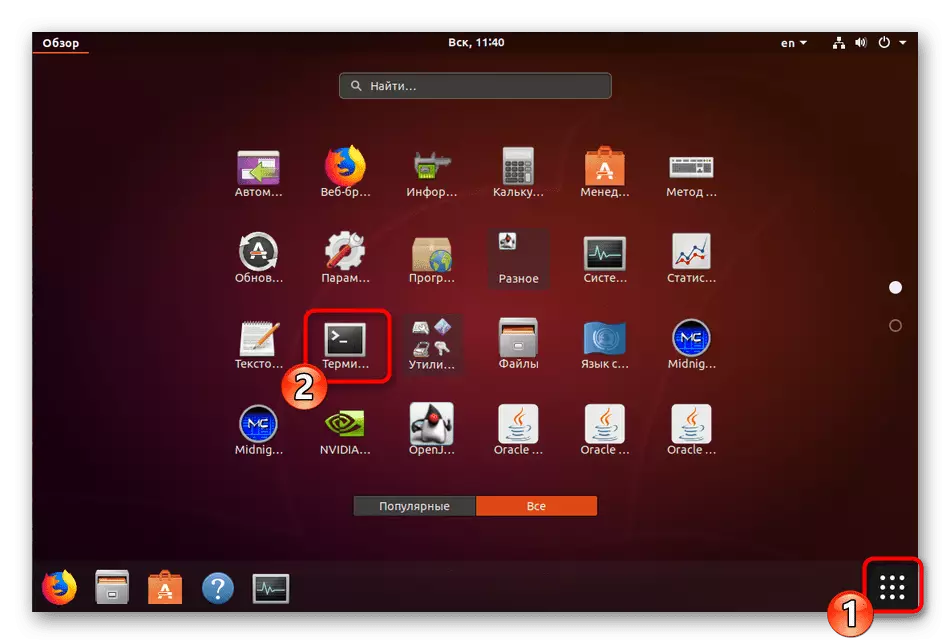
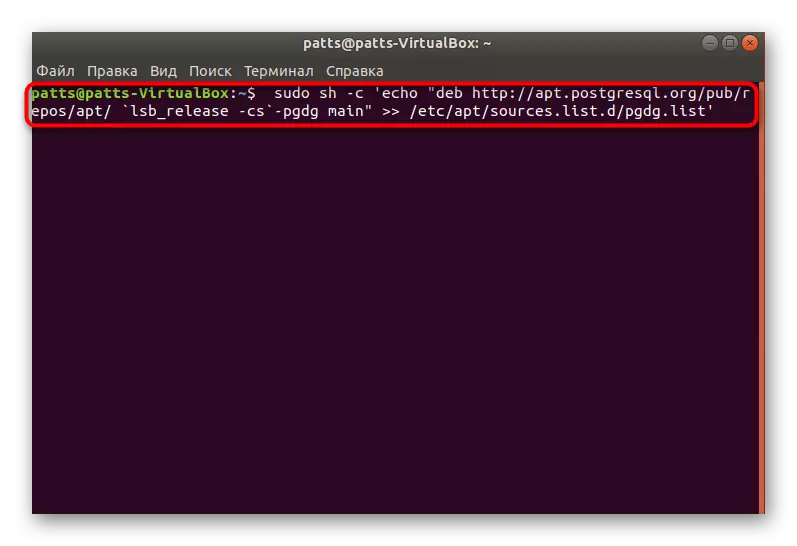
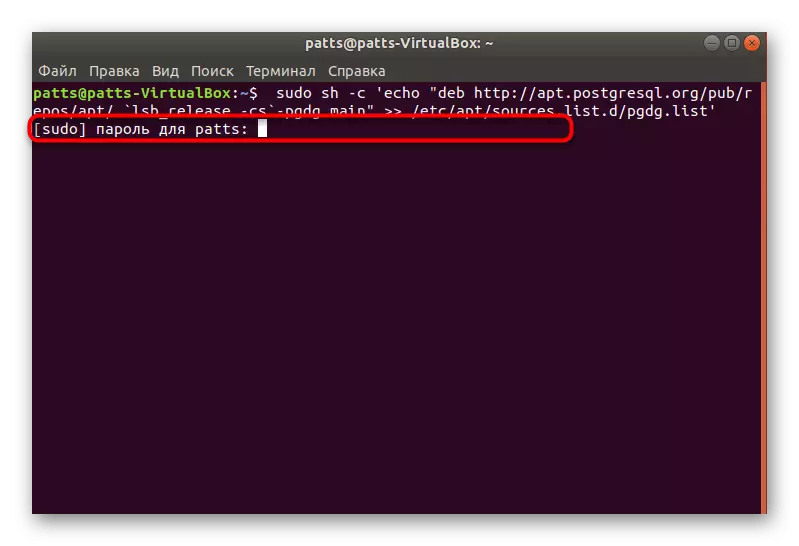
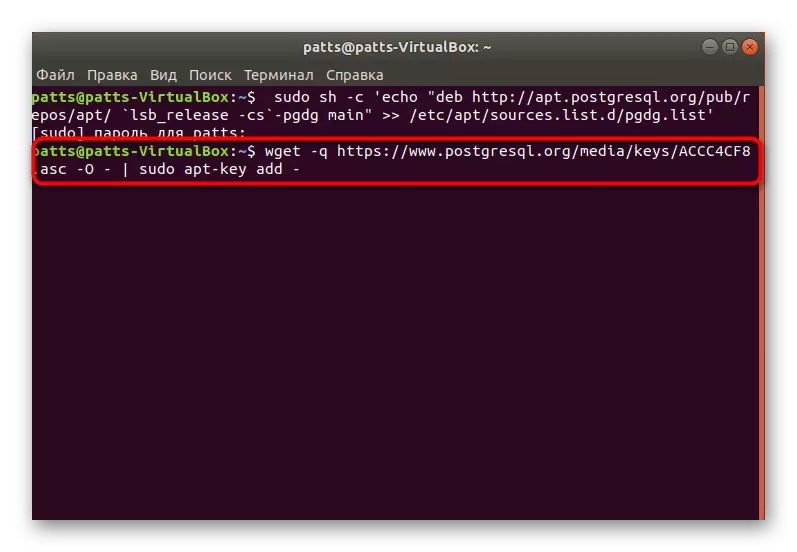
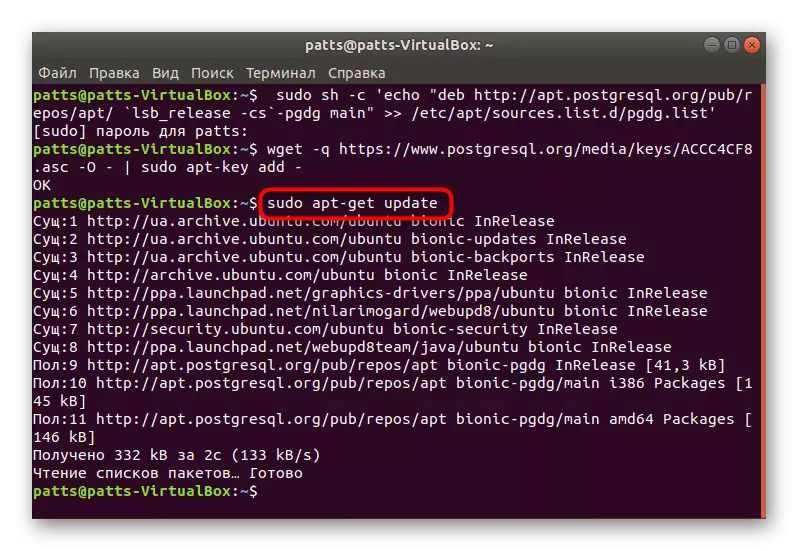
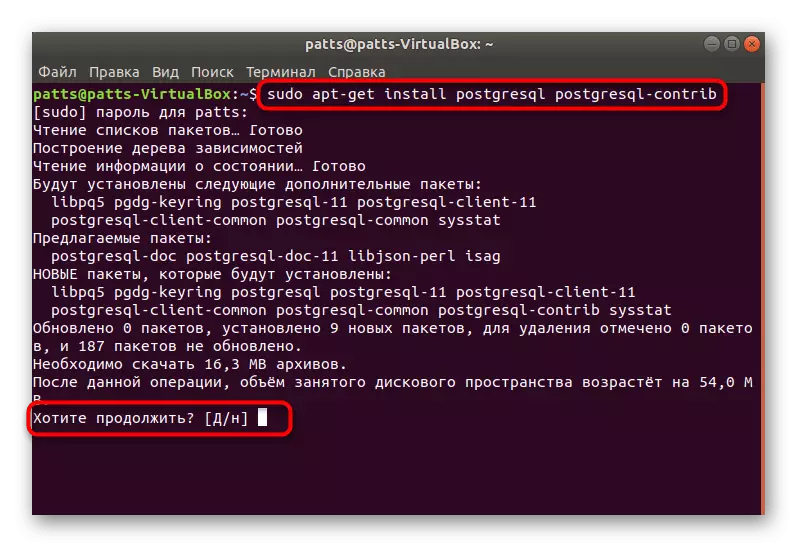
सफल स्थापना के पूरा होने पर, आप मानक खाते के लॉन्च पर स्विच कर सकते हैं, सिस्टम के संचालन की जांच कर सकते हैं और प्रारंभिक विन्यास।
चरण 2: पहले रन पोस्टग्रेस्कल
स्थापित डीबीएमएस का प्रबंधन उचित आदेशों का उपयोग करके "टर्मिनल" के माध्यम से भी होता है। डिफ़ॉल्ट उपयोगकर्ता के लिए अपील इस तरह दिखती है:
- सुडो सु - पोस्टग्रेज़ कमांड दर्ज करें और एंटर पर क्लिक करें। ऐसी कार्रवाई आपको डिफ़ॉल्ट खाते द्वारा बनाए गए डिफ़ॉल्ट खाते को प्रबंधित करने के लिए आगे बढ़ने की अनुमति देगी, जो वर्तमान में मुख्य के रूप में कार्य करती है।
- प्रयुक्त प्रोफ़ाइल के प्रकार के तहत नियंत्रण कंसोल में इनपुट पीएसक्यूएल के माध्यम से किया जाता है। सक्रियण सहायता आपको पर्यावरण से निपटने में मदद करेगी - यह सभी उपलब्ध आदेशों और तर्कों को दिखाएगी।
- वर्तमान सत्र postgresql के बारे में जानकारी देखने \ Conninfo के माध्यम से किया जाता है।
- टीम \ q पर्यावरण से बाहर निकलने में मदद करेगा।
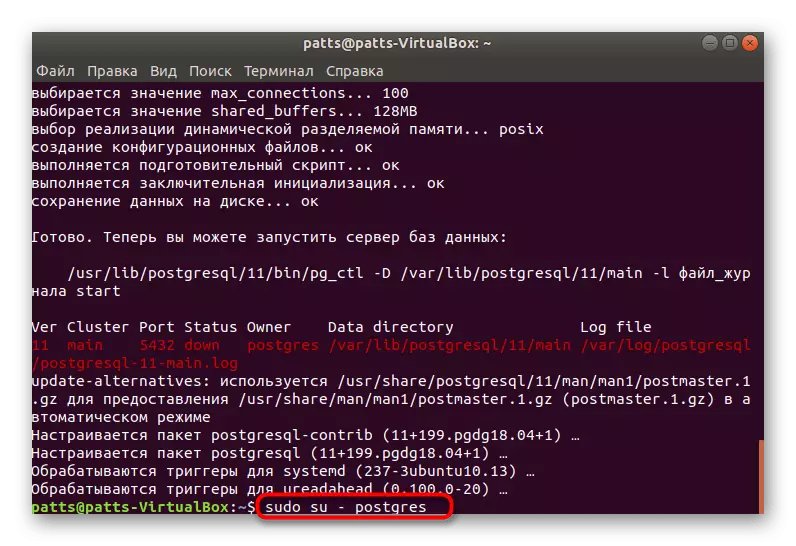
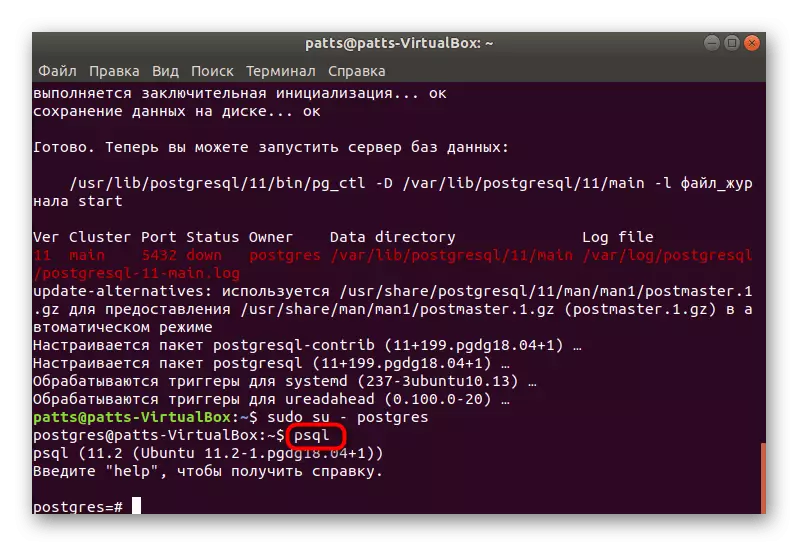
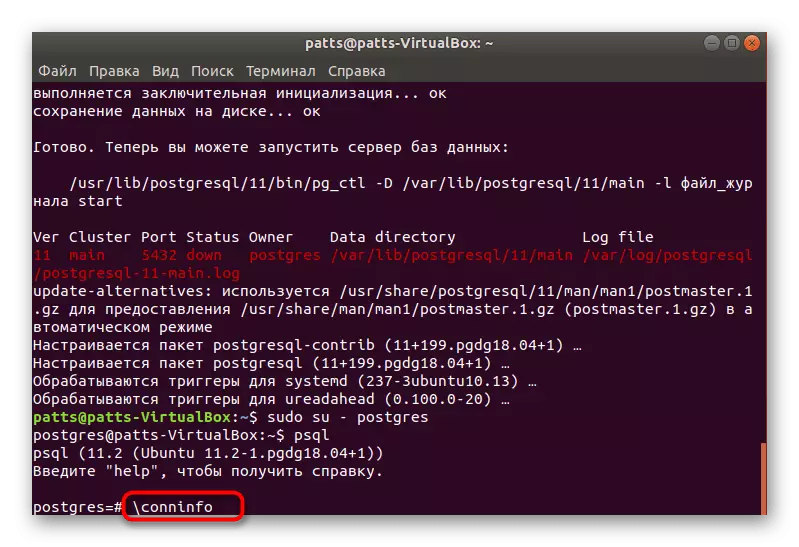
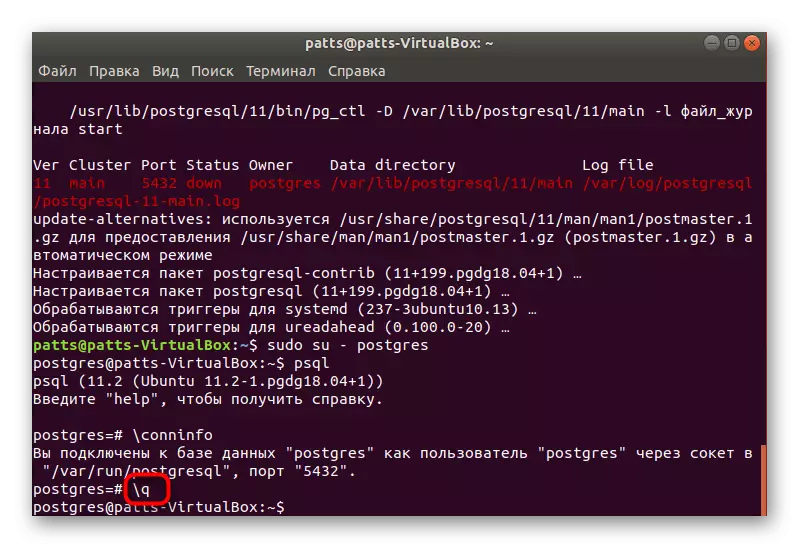
अब आप जानते हैं कि खाते में लॉग इन कैसे करें और नियंत्रण कंसोल पर जाएं, इसलिए यह एक नए उपयोगकर्ता और उसके डेटाबेस के निर्माण में जाने का समय है।
चरण 3: एक उपयोगकर्ता और डेटाबेस बनाना
उपलब्ध मानक खाते के साथ काम करना हमेशा सुविधाजनक नहीं होता है, और यह हमेशा आवश्यक नहीं होता है। यही कारण है कि हम एक नई प्रोफ़ाइल बनाने और इसे एक अलग डेटाबेस के लिए बाध्य करने की प्रक्रिया पर विचार करने का प्रस्ताव करते हैं।
- पोस्टग्रेज़ प्रोफाइल (सुडो एसयू-पोस्टग्रेज़ कमांड) के तहत कंसोल में होने के नाते, CreateUser - interactive लिखें, और उसके बाद इसे उपयुक्त स्ट्रिंग में एक उपयुक्त नाम, स्क्रीनिंग वर्ण निर्दिष्ट करें।
- इसके बाद, तय करें कि क्या आप सभी सिस्टम संसाधनों तक पहुंचने के लिए उपयोगकर्ता को सुपरसुर के नियम प्रदान करना चाहते हैं। बस उपयुक्त विकल्प का चयन करें और आगे जाएं।
- डेटाबेस को उसी नाम के रूप में सबसे अच्छा नाम कहा जाता है क्योंकि खाते का नाम दिया गया था, इसलिए यह Gameb Lumpics कमांड का उपयोग करने योग्य है, जहां लंपिक्स उपयोगकर्ता नाम है।
- निर्दिष्ट डेटाबेस के साथ काम करने के लिए संक्रमण PSQL -D लंपिक्स के माध्यम से होता है, जहां लंपिक्स डेटाबेस का नाम है।
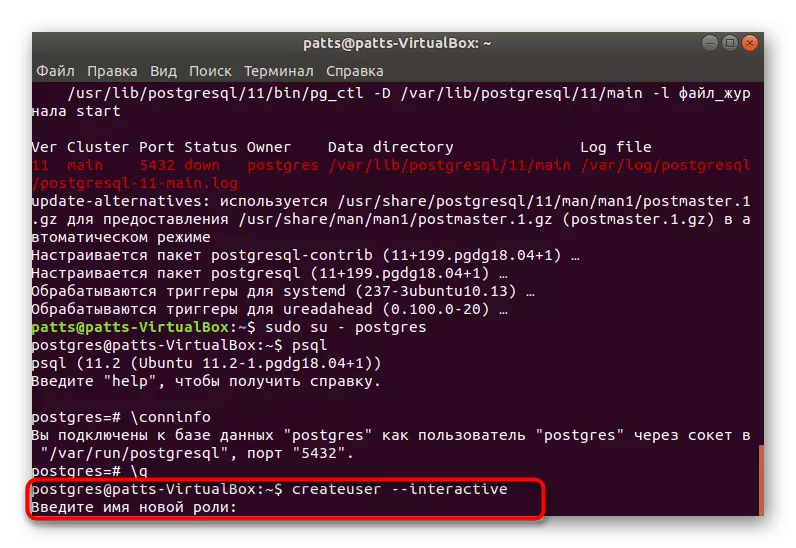
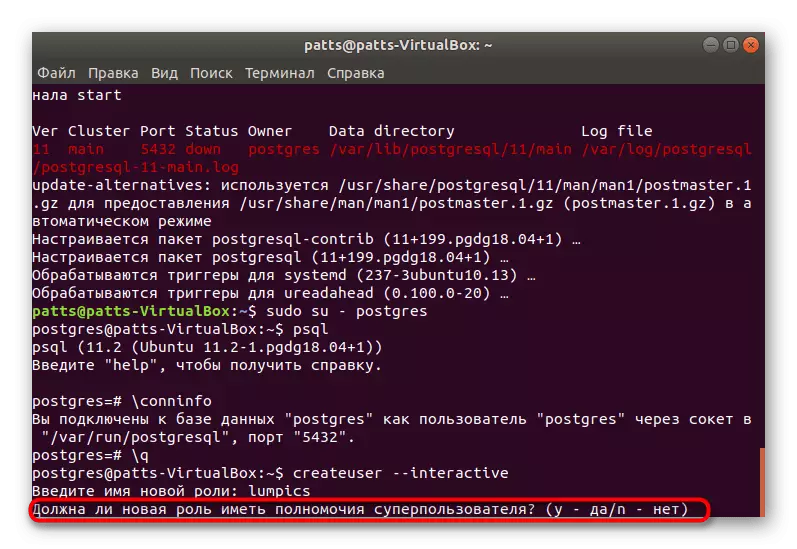
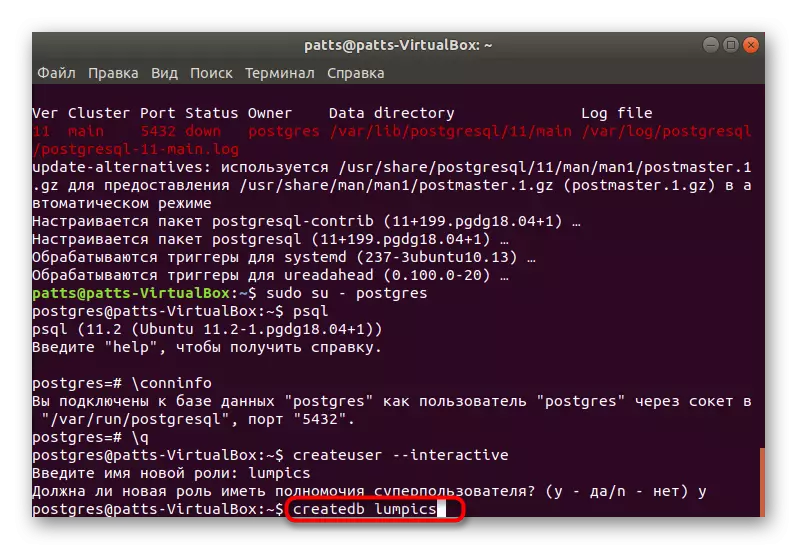
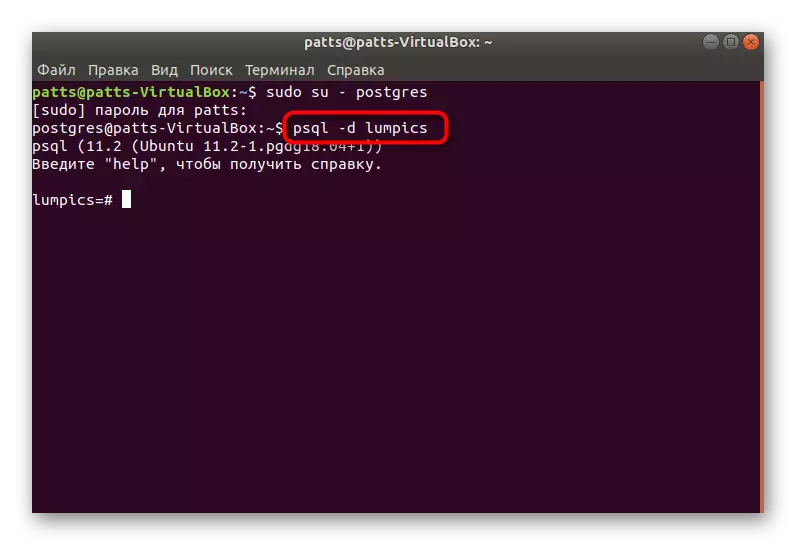
चरण 4: एक टेबल बनाना और पंक्तियों के साथ काम करना
यह नामित आधार में अपनी पहली तालिका बनाने का समय है। यह प्रक्रिया कंसोल के माध्यम से भी की जाती है, हालांकि, मुख्य आदेशों से निपटना आसान होगा, क्योंकि आपको केवल निम्नलिखित की आवश्यकता है:
- डेटाबेस में जाने के बाद, ऐसा कोड दर्ज करें:
टेबल परीक्षण बनाएँ (
Equip_id सीरियल प्राथमिक कुंजी,
टाइप Varchar (50) शून्य नहीं,
रंग varchar (25) शून्य नहीं,
स्थान वरचर (25) चेक (स्थान ('उत्तर', 'दक्षिण', 'पश्चिम', 'पूर्वी', 'पूर्वोत्तर', 'दक्षिण-पश्चिम', 'नॉर्थवेस्ट', 'नॉर्थवेस्ट')))
Install_date तिथि।
);
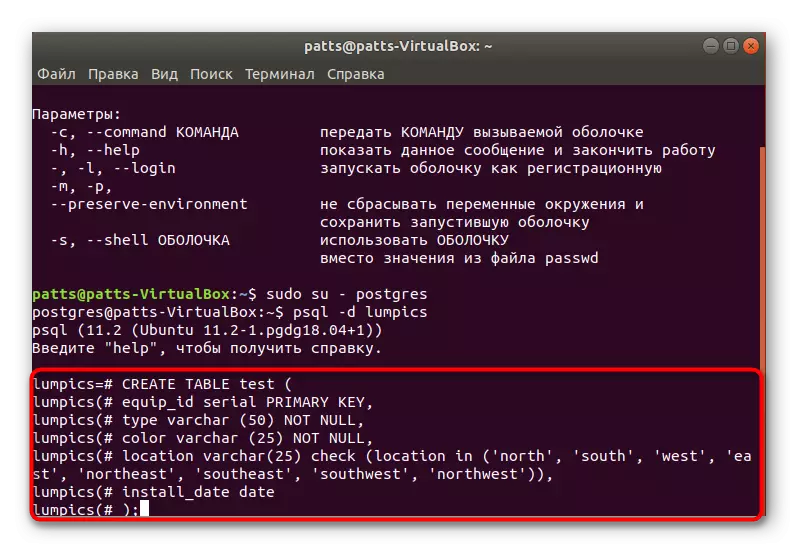
सबसे पहले, परीक्षण तालिका का नाम निर्दिष्ट है (आप कोई अन्य नाम चुन सकते हैं)। निम्नलिखित प्रत्येक कॉलम का वर्णन करता है। हमने टाइपरचर और कलर वरचर के नामों को केवल उदाहरण के लिए चुना है, आपके पास किसी अन्य का संकेत भी होगा, लेकिन केवल लैटिन पात्रों के उपयोग के साथ। ब्रैकेट में संख्या कॉलम के आकार के लिए जिम्मेदार हैं, जो सीधे वहां मौजूद डेटा से संबंधित है।
- प्रवेश करने के बाद, यह केवल \ D का उपयोग कर स्क्रीन पर तालिका को प्रदर्शित करने के लिए बनी हुई है।
- आप एक साधारण प्रोजेक्ट देखते हैं जिसमें अभी तक कोई जानकारी नहीं है।
- नया डेटा सम्मिलित सम्मिलित टेस्ट कमांड (प्रकार, रंग, स्थान, install_date) मान ('स्लाइड', 'ब्लू', 'साउथ', '2018-02-24') के माध्यम से जोड़ा गया है; सबसे पहले तालिका का नाम इंगित करें, हमारे मामले में यह एक परीक्षण है, फिर सभी कॉलम सूचीबद्ध हैं, और मानों को ब्रैकेट में निर्दिष्ट किया गया है।
- फिर आप एक और पंक्ति जोड़ सकते हैं, उदाहरण के लिए, परीक्षण (प्रकार, रंग, स्थान, install_date) मानों ('स्विंग', 'पीला', 'नॉर्थवेस्ट', '2018-02-24') में डालें;
- परिणाम का अनुमान लगाने के लिए परीक्षण * परीक्षण के माध्यम से तालिका चलाएं; जैसा कि आप देख सकते हैं, सबकुछ सही ढंग से सेट किया गया है और डेटा सही ढंग से किया जाता है।
- यदि आपको किसी भी मान को हटाने की आवश्यकता है, तो इसे परीक्षण से हटाएं जहां टाइप = 'स्लाइड' कमांड; उद्धरण में वांछित फ़ील्ड को निर्दिष्ट करके।
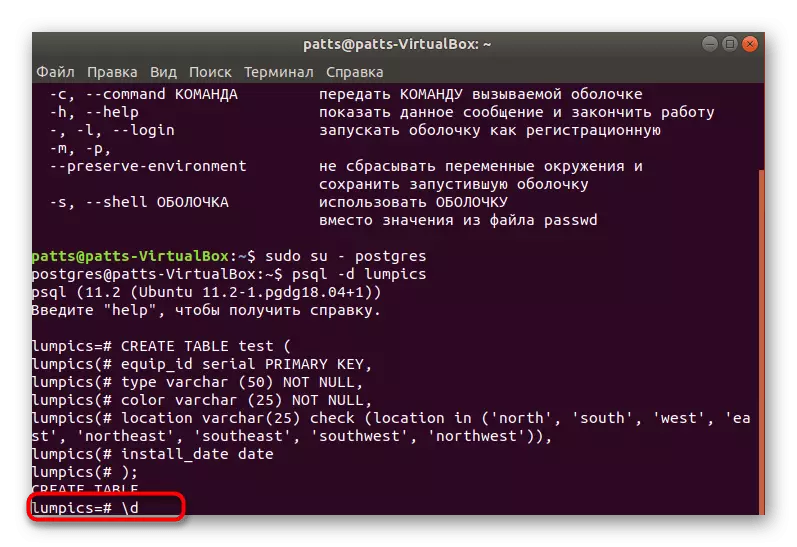
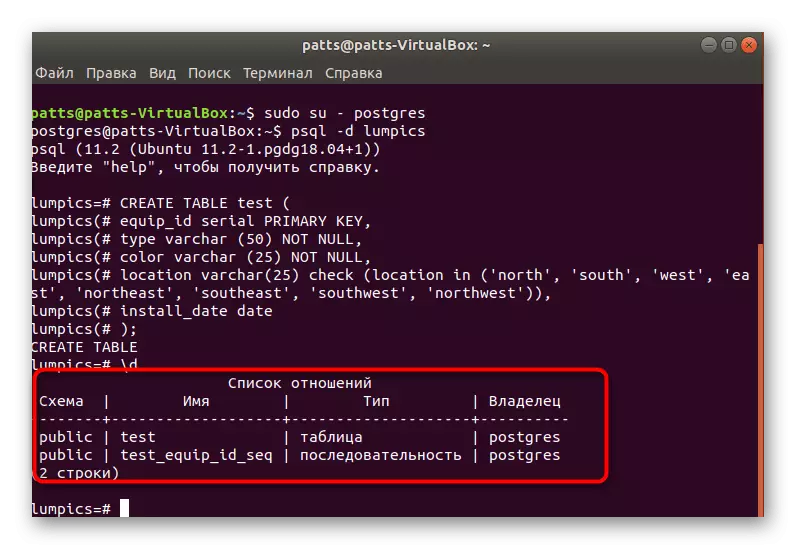
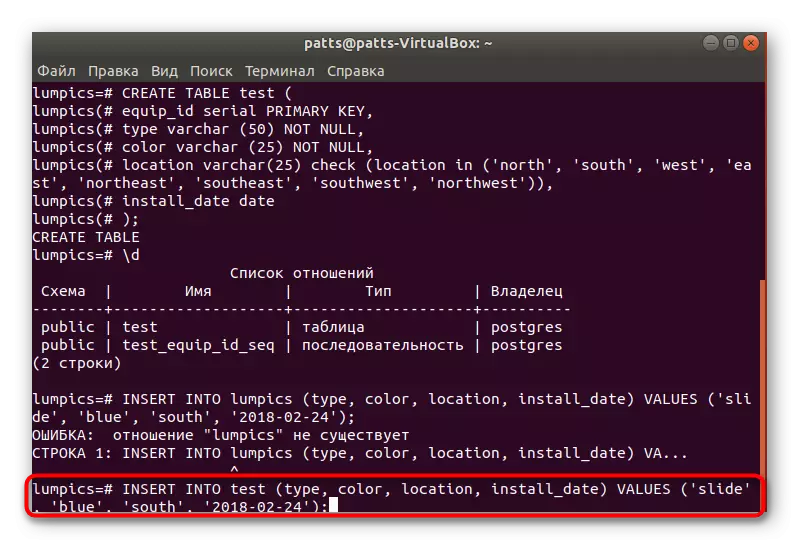
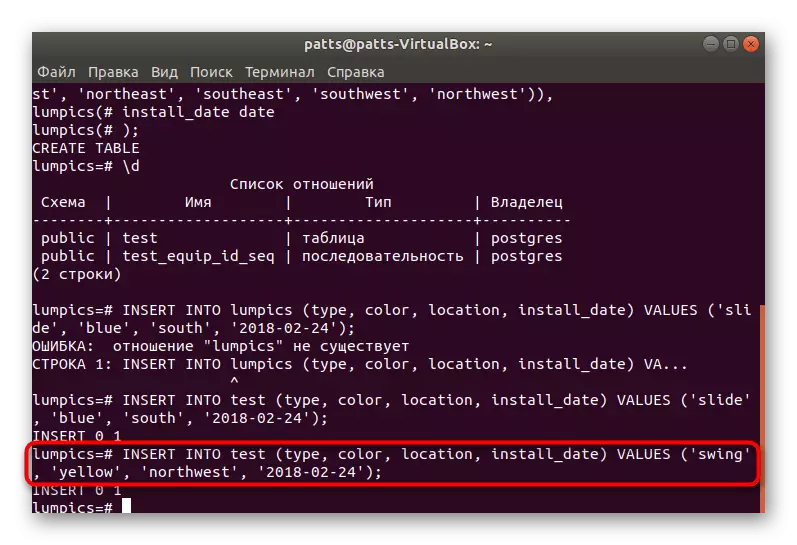
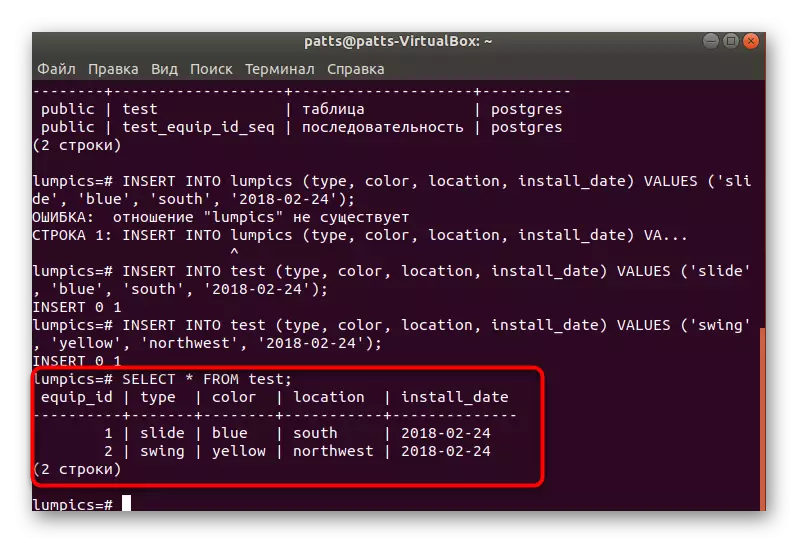
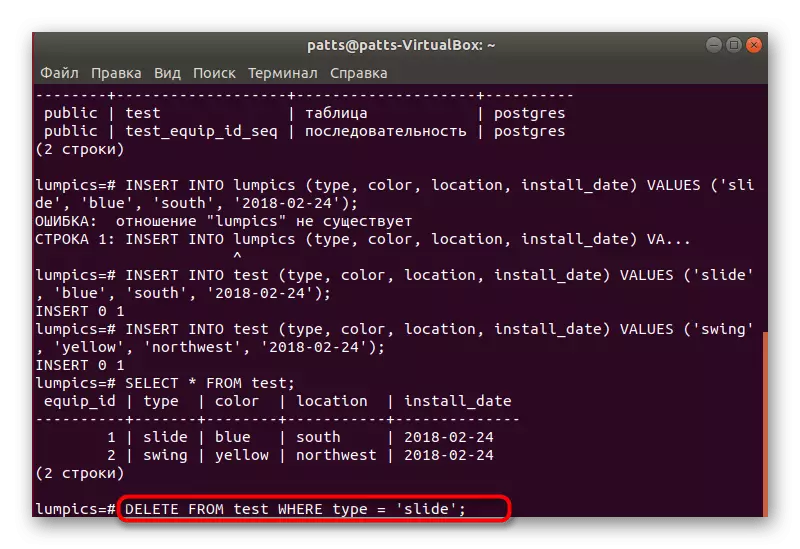
चरण 5: phppgadmin स्थापित करें
हमेशा डेटाबेस का नियंत्रण आसानी से कंसोल के माध्यम से किया जाता है, इसलिए इसे एक विशेष phppgadmin ग्राफिकल इंटरफ़ेस सेट करने, इसे अपग्रेड करना सबसे अच्छा है।
- "टर्मिनल" से पहले, सुडो एपीटी-प्राप्त अपडेट के माध्यम से पुस्तकालयों के लिए नवीनतम अपडेट डाउनलोड करें।
- अपाचे sudo apt-apache2 वेब सर्वर स्थापित करें।
- स्थापित करने के बाद, Sudo Apache2CTL कॉन्फ़िगरेशन का उपयोग करके सिंटैक्स के प्रदर्शन और शुद्धता के साथ इसका परीक्षण करें। यदि कुछ गलत हो गया है, तो आधिकारिक अपाचे वेबसाइट पर विवरण में त्रुटि की तलाश करें।
- Sudo Systemctl प्रारंभ अपाचे 2 दर्ज करके सर्वर चलाएं।
- अब जब सर्वर का सही संचालन प्रदान किया जाता है, तो आप सूडो एपीटी इंस्टॉल PHPPgadmin के माध्यम से आधिकारिक स्टोरेज से उन्हें डाउनलोड करके phppgadmin पुस्तकालय जोड़ सकते हैं।
- इसके बाद, आपको कॉन्फ़िगरेशन फ़ाइल को थोड़ा बदलना चाहिए। Gedit /etc/apache2/conf-available/phppgadmin.conf को निर्दिष्ट करके इसे मानक नोटपैड के माध्यम से खोलें। यदि दस्तावेज़ केवल पढ़ा जाता है, तो आपको gedit के सामने सूडो निर्दिष्ट करने की आवश्यकता होगी।
- "स्थानीय" लाइन की आवश्यकता के सामने, टिप्पणी में इसे फिर से करने के लिए, और फिर सभी से अनुमति दर्ज करें। अब पते तक पहुंच सभी नेटवर्क उपकरणों के लिए खोला जाएगा, न केवल स्थानीय पीसी के लिए।
- Sudo सेवा Apache2 को पुनरारंभ करें वेब सर्वर को पुनरारंभ करें और SAFGRESQL के साथ सुरक्षित रूप से काम पर जा सकते हैं।
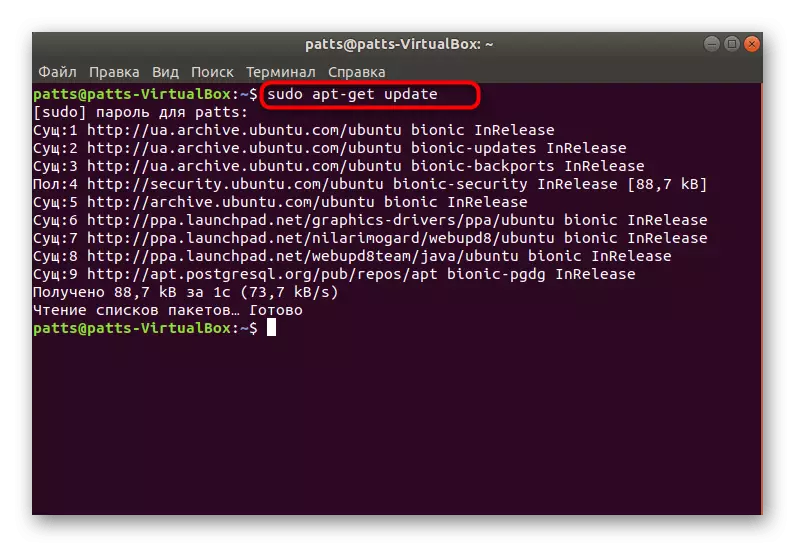
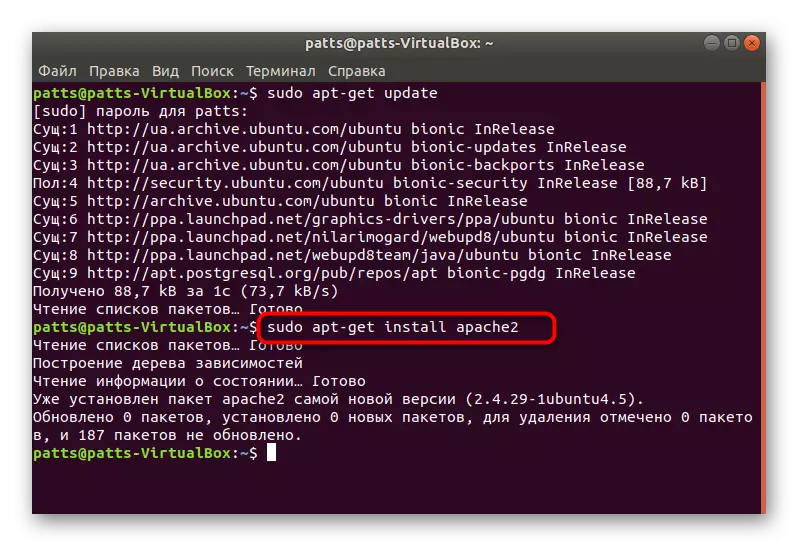
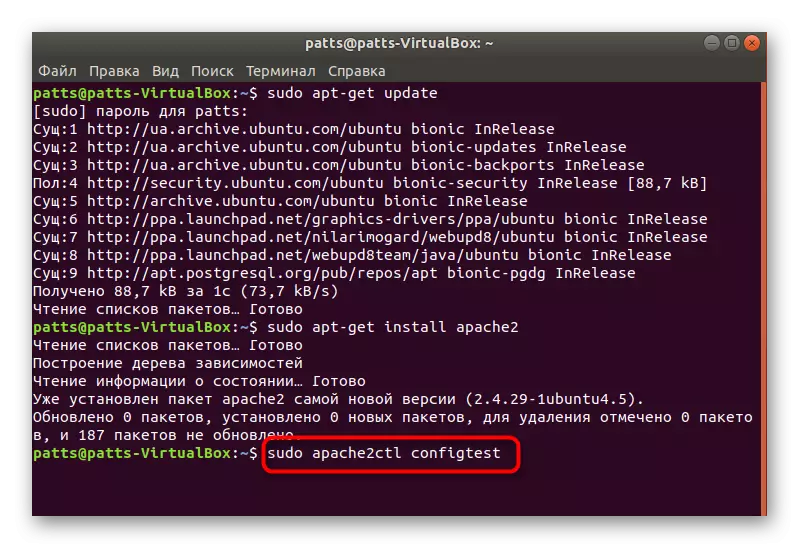
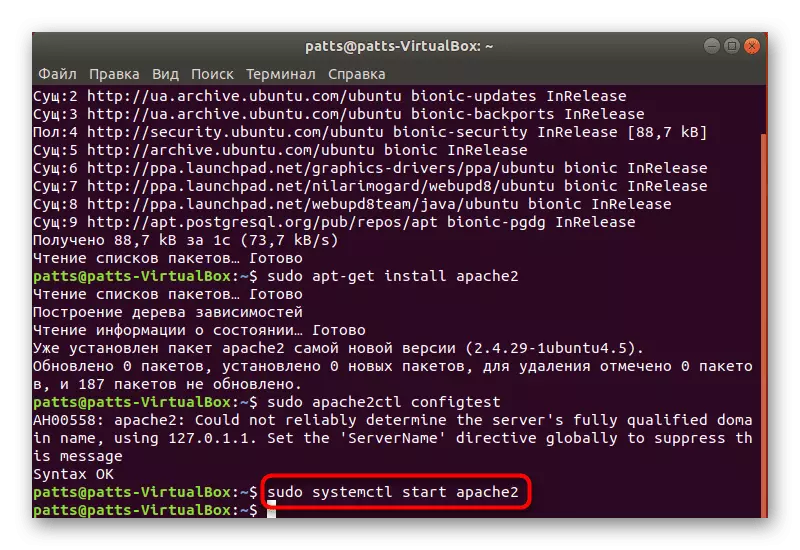
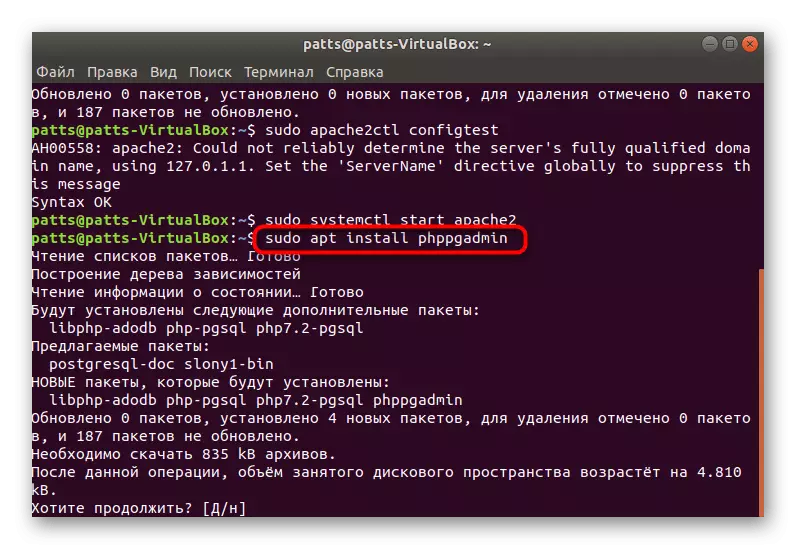
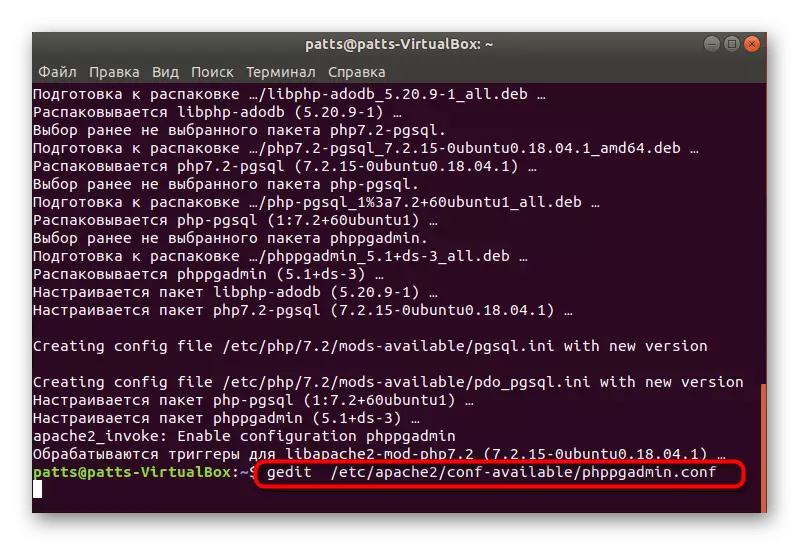
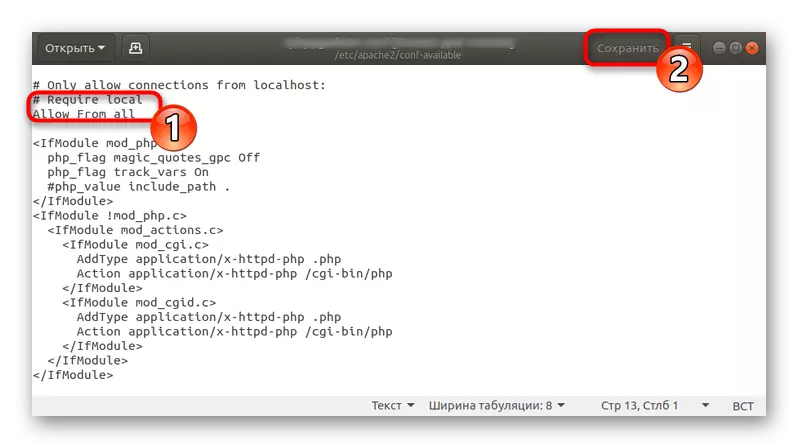
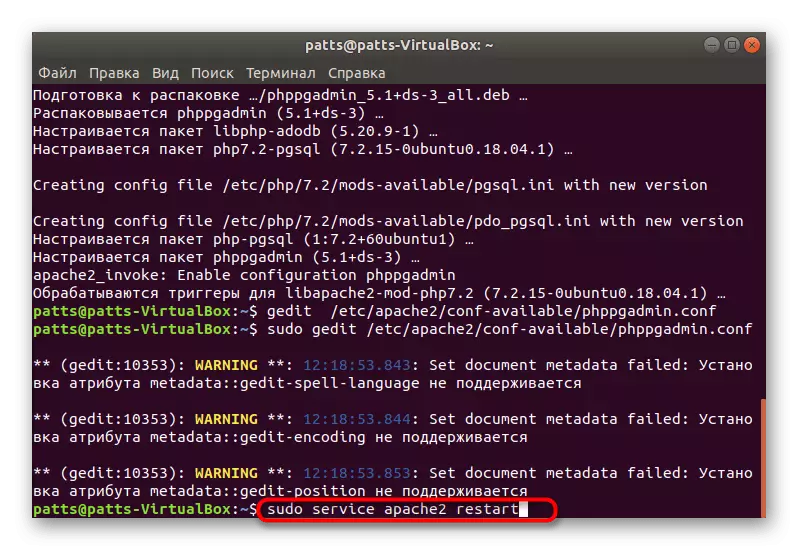
इस आलेख में, हमने न केवल पोस्टग्रेस्क्ल पर विचार किया, बल्कि दीपक सॉफ़्टवेयर संयोजन में उपयोग किए गए अपाचे वेब सर्वर की स्थापना भी। यदि आप अपनी साइटों और अन्य परियोजनाओं के पूर्ण कामकाज को सुनिश्चित करने में रुचि रखते हैं, तो हम आपको निम्नलिखित लिंक पर एक और लेख पढ़कर अन्य घटकों को जोड़ने की प्रक्रिया से परिचित होने की सलाह देते हैं।
यह भी देखें: उबंटू में दीपक कार्यक्रम सेट करना
